Ваша карта не поддерживает бесконтактную оплату google play сбербанк
Обновлено: 26.04.2024
Удобный сервис бесконтактных платежей, позволяющий использовать телефон вместо банковских карт, может оказаться недоступен. Причинами способны выступать как ограничения устройства, так и более глобальные меры – например, санкциями со стороны США. К счастью, приложение обладает альтернативами, работающими в российских магазинах, а некоторые ситуации можно решить самостоятельно. И то, и другое описывается в статье. Если у вас уже не работает Гугл Пэй на Андроиде, и при этом вы не понимаете, почему не работает Google Pay и какими другими системами его заменить, рекомендуем внимательно прочитать наш материал, где мы постарались описать все возможные способы, как оплачивать с Андроида в 2022 году.
Почему не работает Google Pay
Выключен интернет
Мобильная связь или Wi-Fi необязательны для пользования сервисом – с момента последнего выхода в Сеть у вас будет возможность совершить несколько покупок в режиме офлайн. Как только этот лимит будет исчерпан, понадобится подключить девайс к интернету. После этого следует повторить платёж, и он пройдёт без каких-либо проблем.
Недоступность для устройства
Сейчас NFC присутствует во всех моделях средней ценовой категории, однако даже при его наличии не всегда доступны платежи. Чтобы смартфон мог проводить оплату, он должен соответствовать банковским стандартам безопасности. Дешёвые телефоны вовсе не обладают модулем NFC или подходят только для привязки электронных пропускных, настройки гаджетов и подобных функций.
Решить проблему удастся только покупкой нового девайса. Без поддержки бесконтактной оплаты «Гугл Пей» работает, однако является малополезным: в него можно добавить банковские и дисконтные карты, чтобы использовать первые в сервисах Google, а вторые – в магазинах, просто сканируя штрихкод с экрана.
И, конечно, не стоит забывать о недоступности новых версий приложения для старых девайсов. В таком случае нужно загрузить обновление, если оно выпущено производителем.
Ограничения для производителя
Google последовал требованиям американского правительства, из-за чего отключил Pay для девайсов Honor и Huawei, принадлежащих одной компании. И хотя первый бренд недавно порадовал возвращением сервисов «Гугл» в новых моделях, подавляющее большинство гаджетов по-прежнему не работает с этой программой.
Ситуация довольно нетривиальна, поскольку от простого пользователя не зависит. Можно или приобрести девайс другого производителя, или дождаться, когда компании смогут договориться. К счастью, в таком случае ничто не мешает использовать альтернативные приложения, которые рассматриваются далее в тексте.
Санкции для России
Самая неприятная причина, по которой недоступен Pay. На март 2022 года Google не сообщала о прекращении работы сервиса в РФ, однако некоторые банки уже недоступны, и есть риски бана всей службы в будущем. Поскольку число финансовых организаций может легко измениться, а это – не новостная статья, то список компаний, неподходящих из-за санкций, на этой странице не приводится.
Обойти это ограничение сложно, поскольку пользователи проверяются по IP-адресу, BIN-коду (первым 6 цифрам номера карты, показывающим страну и банк), параметрам аккаунта, а также другим факторам. Если правительство США и вовсе потребует прекращения работы GPay, служба полностью перестанет работать с российским бизнесом. Проще всего использовать приложения, доступные для россиян в большинстве магазинов.
Почему заблокирован Google Pay в России
«Гугл Пей» получится воспользоваться, если банк, выпустивший привязанную к профилю карту, не находится под санкциями США. Они были недавно введены из-за спецоперации на Украине. Поскольку политическая ситуация нестабильна, при шопинге рекомендуется брать обычную карту вместе со смартфоном или вообще пользоваться наличными средствами.
Наличие root-прав
Если доступ суперпользователя на устройстве не активировался, эта причина неприменима для вашего случая. В противном случае вам понадобится снять рут, что легко сделать с помощью той же программы, которая использовалась для его получения. Ещё один способ решить проблему – выполнить полный сброс или перепрошивку гаджета.
Кастомная прошивка
Образы системы, выпущенные не производителем, а другими юзерами, часто обладают некоторыми недостатками. Может не работать часть функций, в их числе нередко присутствует NFC. Рекомендуется вернуть стоковую прошивку, ведь это также позволяет получать обновления и не сомневаться в безопасности гаджета.
Как оплачивать с Андроида в 2022 году
SberPay
Как видно по названию, этот сервис – от «Сбера». Чтобы воспользоваться им, не нужно скачивать отдельную программу, а достаточно использовать само приложение «Сбербанк Онлайн». Для работы требуется девайс с Android 7.0 и более новой версией, а также наличие профиля в экосистеме компании.
Дальше – всё просто, можно пользоваться бесконтактными платежами. Единственное исключение касается заблокированного экрана: теперь оплата работает только при включённом дисплее и запущенном «Сбербанке Онлайн». Его открытие будет отнимать дополнительные пару секунд.
Samsung Pay
Способ доступен только пользователям девайсов Galaxy и Gear – то есть, сервис подойдёт не только для смартфонов, но и для часов, выпущенных производителем. Этот метод является полноценным аналогом GPay. Для использования требуется завести учётную запись «Самсунг» и войти в неё. Это можно сделать, привязав телефон, либо авторизовавшись через «Гугл».
Создавая приложения, разработчики постарались сделать его максимально безопасным, насколько это возможно на устройствах Samsung. Поэтому его настройка проводится чуть сложнее, чем у других сервисов, но всё же является вполне понятной:
Вам удастся привязать до 10 банковских карт на одно устройство. На словах лимит может показаться небольшим, но на деле этого ограничения достаточно для обычного пользователя.
Mir Pay
Сервис подойдёт для клиентов карт «Мир», выпущенных любыми банками. Это – российская система платежей, позволяющая проводить операции даже в условиях отключения других операторов – например, Visa, «МастерКард».
Теперь вы можете оплачивать покупки с помощью телефона, как раньше. Интернет для этого не требуется, как в случае с GPay, для совершения 10 покупок. Как только вы достигните это ограничение, потребуется подключиться к Сети хотя бы на несколько минут.
Ключевое преимущество Mir Pay – его можно использовать везде, где принимают карты «Мир». Это значит, что вам не нужно искать логотипы именно этого приложения на кассах. Удастся пользоваться даже картами банков, находящихся под американскими и европейскими санкциями.
Huawei Pay
Приложение представлено как альтернатива GPay, подходящая для девайсов Huawei и Honor. Оно обладает не очень высокой распространённостью в РФ, поскольку подходит только для системы UnionPay в банках «Восточный», Россельхозбанк, Газпромбанк. Служба поддержки компании-разработчика отмечает, что карты с гибридными (несколькими одновременно) платёжными операторами несовместимы с данным приложением.

Программа предустановлена на новых девайсах бренда, подходящих для бесконтактного проведения платежей. Если она отсутствует, не составит труда выполнить загрузку заново – утилита присутствует в AppGallery.
Настройка софта и привязка карты выполняется так же просто, как в других приложениях. В использовании телефона на кассах тоже не возникнет проблем, если последние совместимы с NFC и UnionPay.
ЮMoney
Электронный кошелёк обладает собственным сервисом, подходящим для оплаты по NFC. Он присутствует прямо в приложении, ничего дополнительно загружать не требуется. Более того, при первом входе в аккаунт софт проверит, поддерживает ли девайс бесконтактные платежи. В этом случае будет выпущена бесплатная виртуальная карта, даже если аналогичная у вас уже имеется. Как и любую другую, её можно привязать ко встроенной системе оплаты либо сторонним программам, описанным выше.
Прежде чем начать пользоваться ЮMoney на кассах, следует изменить параметры девайса:
Теперь бесконтактная оплата будет проводиться с помощью карты ЮMoney, выпущенной специально для этих целей. Все они подключены к общему счёту (кошельку) в рублях или другой валюте, которую можно подключить платно после идентификации.
Если карта для NFC-оплаты не создалась автоматически, откройте приложение и выпустите её вручную. Процесс бесплатен и отнимет буквально 3 секунды.
Проблемы и способы их решения
Не работают платежи с выключенным экраном
Это нормально для сторонних приложений (невстроенных в систему). Поскольку технически они не являются системными, некоторые функции ограничены. Вам понадобится включить дисплей и, возможно, запустить саму программу, чтобы провести операцию.
Момент немного неприятен, но не настолько, чтобы покупать ради него другой телефон, поддерживающий GPay, или заводить карту иного банка. Впрочем, и то, и другое можно сделать за пару минут.
Касса не реагирует на бесконтактные платежи
Случай редко встречается в России – стране-лидеру по распространённости эквайринга с NFC, но всё же может возникать.
Многие модели (например, флагманы Galaxy) поддерживают эмуляцию настоящей карты. Нужно приставить телефон к магнитной ленте кассы, находящейся сбоку, после чего выполнится оплата. Наличие такой возможности по-настоящему впечатлит многих юзеров телефонов, так как с точки зрения производителей она не является слишком важной, чтобы активно её продвигать.
Альтернативные программы не работают с root
Это логично – запрет на бесконтактные платежи с помощью рутированных девайсов есть не только у Google Pay, но и у других систем. Решение принято ради безопасности юзеров, единственным способом обойти его выступает выключение прав суперпользователя. Ссылки на статьи с подробными инструкциями приводились ранее.
После перепрошивки телефон перестал включаться
Вопрос косвенно относится к теме текста – ранее в нём приводился совет по восстановлению стандартной прошивки. Если такая проблема возникла, стоит выполнить установку образа системы заново, но убедиться, что используются только совместимые файлы. Проще всего найти оригинальную прошивку на сайте производителя или форуме 4pda.to.
Проблемы с NFC имеют разные причины и решения, однако наиболее подходящие способы устранить неприятные случаи представлены в статье.
В ночь с субботы на воскресенье Visa и MasterCard объявили об остановке работы на территории России. Это значит, что теперь карты этих платёжных систем, выпущенные российскими банками, не будут работать за границей ни на оплату, ни на обналичивание денег. Но хуже всего, что из-за этого с картами Visa и MasterCard перестанут работать сервисы Apple Pay и Google Pay . То есть платить телефоном можно будет только в том случае, если у вас есть карта Мир, которую Google Pay, впрочем, не поддерживает. Рассказываем, как выходить из этой ситуации.
Аврора ОС — что это за операционка и может ли она заменить Android в России
Немногие знают, что вместе с Apple Pay и Google Pay поддержки российских карт Visa и MasterCard лишится ещё и SberPay . Это довольно странно, учитывая, что платёжный сервис Сбербанка работает на базе российских финансовых систем. Но помешать этому невозможно. Значит, нужно искать альтернативное средство оплаты
Не работает Google Pay. Что делать
Если вы пользуетесь Android, вам будет проще всего, потому что у вас остаются три бесконтактных сервиса, которые позволяют платить телефоном и дальше:
- SberPay (с картами Мир)
- Mir Pay (с картами Мир)
- Huawei Pay (с картами UnionPay)
Если вы выберете SberPay, учитывайте, что привязать к нему можно только карту, которую выпустил сам Сбербанк. Таким образом вам потребуется заказать либо виртуальную карту (Цифровая СберКарта), либо физическую и получить её в отделении банка. Затем ваши действия будут выглядеть так:
- Запустите приложение «Сбербанк» у себя на Android;
- Здесь выберите свою карту платёжной системы Мир;
- Откройте «Настройки» — «Оплата телефоном SberPay»;
- Затем нажмите на зелёную кнопку «Подключить карту»;
- В графе «Платёжное средство» нажмите «Установить SberPay».
Теперь вы сможете оплачивать покупки телефоном на любых терминалах принимающих бесконтактную оплату. Проще говоря, SberPay будет работать там, где раньше вы использовали Samsung Pay (он, кстати, тоже не будет работать с Visa и MasterCard) или Google Pay. Просто включите экран смартфона, приложите аппарат к терминалу и подтвердите платёж, приложив палец к сканеру отпечатков.
Карты Мир — как оформить
С Mir Pay всё устроено немного проще. Этот платёжный сервис принимает карты Мир большинства российских банков, за исключением разве что мелких региональных. Поэтому с ним у вас проблем точно не будет. Это особенно актуально для тех, кто не пользуется, например, картами Сбербанка, а хочет выпустить себе «пластик» платёжной системы Мир от банка Тинькофф.
Как выпустить карту Мир, думаю, вы и без меня знаете. А, если нет, дам простую инструкцию на примере Тинькофф банка, которым сам пользуюсь:
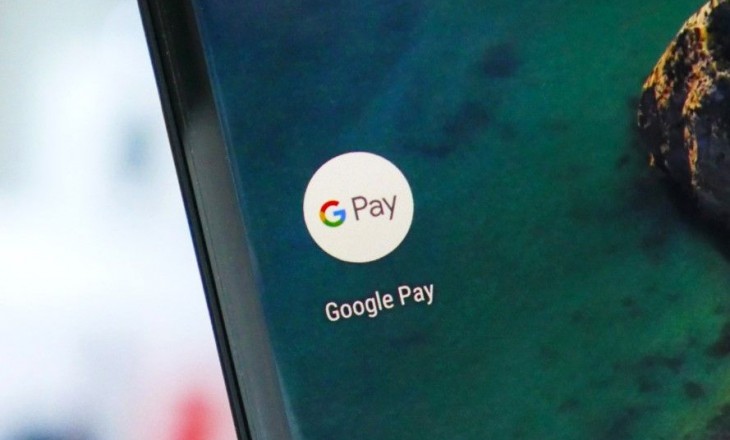
ВАЖНО! Сервисы Google Pay не работают в России с марта 2022 года.
Бесконтактные платежи с помощью Андроид Пей доступны в России с мая 2017 года. За два года тысячи люди подключились к системе и успешно расплачиваются смартфонами в магазинах или Сети. Чтобы начать работу с Гугл Pay и привязать карту, нужно скачать приложение в магазине Плей Маркет и установить его на телефон. И если с первой частью проблем не возникает, то в процессе инсталляции могут возникнуть трудности.

Причины и способы решения проблемы
Несоответствие версии ПО
Беспроводные платежи не поддерживаются на смартфонах, имеющих операционную систему версии ниже 5.0. Для получения информации по ОС войдите в настройки смартфона и посмотрите сведения об устройстве.
Если Гугл Pay не поддерживается из-за устаревшего ПО, перейдите в настройки, войдите в раздел обновления и проверьте наличие более новой версии. Если она имеется, скачайте и установите ее на устройство. Если нет возможности обновить ОС до ver. 5.0 и выше, единственное решение — купить новый аппарат.
Отключен или отсутствует NFC
Вторая причина, почему Google Pay не поддерживается телефоном — отсутствие модуля NFC. Именно эта опция отвечает за беспроводную передачу данных между мобильным устройством и терминалом в торговой точке. На большей части смартфонов функция включается вручную. Если она отсутствует или отключена, приложение Гугл (Андроид) Пей работать не будет.
Для решения проблемы сделайте следующее:
- Изучите характеристики телефона и убедитесь, что модуль NFC предусмотрен производителем.
- Если он отсутствует, ничего сделать не получится. При наличии NFC телефон поддерживается Гугл (Android) Pay. Необходимо просто включить модуль в настройках. Войдите в одноименной раздел и жмите на «Еще». В зависимости от модели устройства расположение NFC может быть разным.
После нахождения модуля включите его, а после сделайте еще одну попытку.
На устройстве установлен root
Смартфоны с правами суперпользователя не поддерживают Android Pay.Сброс до заводских настроек ситуацию не решит. Причина блокировки — защита пользователей от мошеннических действий. Компания Google на первое место ставит безопасность, поэтому рутированные устройства сразу блокируются, а Гугл Пей на них не поддерживается.
Решение проблемы — использование программы Magisk, которая скрывает Android Pay. Алгоритм действий такой:
- Убедитесь, что root установлен с помощью SuperSU или MagiskSU. Если использовался другой рут, придется его удалить и залить рекомендуемые приложения.
- Войдите в Гугл Плей и скачайте утилиту Magisk, установите ее на устройство.
- Перезагрузите аппарат.
- Войдите в программу, перейдите к настройкам и активируйте Magisk Hide.
- Перезапустите устройство.
- Снова войдите в утилиту и найдите упомянутый выше раздел Magisk Hide.
- Выберите в перечне Android Pay и снова перезапустите аппарат.
Убедитесь, что программа Гугл Пей поддерживается телефоном. Если нет желания ставить дополнительные утилиты, воспользуйтесь более простым методом найдите файл build.prop, а после пропишите в нем следующие строки:
- ro.product.manufacturer=samsung
- ro.product.model=SM-G930.
Для добавления данных придется скачать и инсталлировать программу Build Pror Editor. Другие варианты не поддерживаются.
Прочие причины
Существуют и другие причины, из-за которых Android Pay не поддерживается на вашем устройстве. Вот они:
- На устройстве стоит кастомная прошивка. Для решения ситуации сбросьте аппарат до заводских настроек через меню или сделайте hard reset.
- Установлено приложение Samsung MyKnox. Если Android Pay не поддерживается по этой причине, удалите утилиту.
- Разблокирован загрузчик. Заблокируйте его.
Быстрое определение причины, почему Android Pay не поддерживается смартфоном, позволяет сориентироваться в ситуации и найти решение.
Google Pay не поддерживается на Вашем устройстве : 4 комментария
Здравствуйте, имеется ноут 2 от самсунга, вроде всем требованиям удовлетворяет, но гугл пэй даже не устанавливается, говорит, что устройство не поддерживается. Можно ли как-то решить эту проблему?
Здравствуйте, подскажите пожалуйста, телефон SANTIN GP-50 NFC, андроид 5.1, модуль NFC есть, но Google pay не поддерживается, что можно сделать? Телефон покупался только ради этого NFC. Также при привязке карты пишет что либо установлен рут, либо изменения в прошивке. В настройках Google play пишет что устройство не сертифицировано. Заранее благодарен
Здравствуйте, подскажите пожалуйста, телефон SANTIN GP-50 NFC, андроид 5.1, модуль NFC есть, но Google pay не поддерживается, что можно сделать? Телефон покупался только ради этого NFC. Также при привязке карты пишет что либо установлен рут, либо изменения в прошивке. В настройках Google play пишет что устройство не сертифицировано. Заранее благодарен

Чтобы быть в теме и использовать беспроводные платежи, важно разобраться с особенностями Гугл Пей — какие карты поддерживает, как правильно привязать «пластик» к приложению, и что делать при выявлении неполадок в работе ПО. После изучения этих вопросов проще понять принципы работы Google (Android) Pay, и избежать ошибок в применении приложения. Но обо всем подробнее.
С какими банками работает Гугл Пей?
Держатели «пластика» часто интересуются, какие карты можно привязать к Гугл Пэй, и все ли финансовые структуры поддерживают работу с платежным сервисом. Приложение Андроид Пей работает в России с 2017 года. Сначала к системе подключилось около десятка финансовых учреждений. С ростом популярности увеличивалось и число банков, взаимодействующих с новой программой.

Какие карты поддерживает Гугл (Андроид) Пей?
Список банков, которые поддерживают беспроводные платежи, постоянно растет. Это говорит об активном внедрении технологии на российский рынок. Но пока не все типы «пластика» работают с системой. Чтобы узнать, какие карты поддерживает Android Pay, нужно зайти по указанной выше ссылке.
Выделим основные ограничения:
- Сбербанк, ВТБ, Открытие, Альфа-Банк, Тинькофф и ряд других банков работает со всеми видами «пластика» МастерКард и Виза.
- Русский стандарт, Рокетбанк, Газпромбанк и прочие банковские структуры поддерживают подключение кредиток и дебетовых карт МастерКард.
- Восточный, Девон-Кредит, УБРиР, а также ряд других структур работает только с Виза.
Для получения информации, с какими картами работает Google (Android) Pay, лучше обращаться в свой банк. Его работники проконсультируют по интересующему вопросу и дадут исчерпывающую информацию.

Какие карты не принимаются в систему?
Если говорить в целом, «за бортом» находятся карты МИР. Но уже ведется разговоры и принимаются решения по добавлению этого «пластика» в список инструментов, которые поддерживают Андроид Пей. Что касается остальных карточек, ситуация индивидуальна для каждого банка. В одних финансовых учреждениях Гугл (Android) Pay не работает с VISA, в других — с MasterCard. Почти во всех случая не принимаются Maestro.
Вопрос совместимости нужно выяснять индивидуально, а точные сведения можно получить в банке. Его работники готовы дать информацию, мол, эти карты не принимаются Android Pay, а другие работают без замечаний.

Как добавить карту в сервис, если Гугл Пей работает с ней?
Если банк и телефон поддерживает приложение, можно установить Гугл (Андроид) Пей и добавить карту. Алгоритм действий:
- Перейдите в Гугл Плей и скачайте приложение Google Pay.
- Запустите программу. При наличии двух и более активных аккаунтов система предложит выбрать основной. Определитесь с подходящим вариантом и жмите на свое имя в верхней части дисплея.
- Если карточка уже привязана, выберите ее. Если эта работа еще не делалась, отсканируйте «пластик» с помощью камеры телефона или укажите данные самостоятельно. В первом случае сведения с карточки вводятся автоматически, но остальные сведения придется прописывать самостоятельно — CVV, ФИО, адрес проживания, телефон и т. д.

- Примите условия использования Google (Андроид) Пей для своей финансовой организации.
- Дождитесь проверки карты, которую поддерживает приложение.
- Включите блокировку дисплея. Этот шаг защищает владельца смартфона от кражи персональных данных. В распоряжении пользователя несколько вариантов — пароль, ПИН-код или графический ключ. Запишите или запомните код, чтобы в будущем не тратить время на разблокировку.
- Подтвердите карту путем ввода кода, поступившего на телефон по SMS (вводится в специальную графу).

Что делать, если Андроид Пей поддерживает работу с картой, но она не добавляется?
Каждый банк указывает платежные инструменты, которые работают с беспроводными платежами. В службе поддержки могут уточнить, мол, эти карты не принимаются Android Pay — МИР, Maestro и другие. Но бывают ситуации, когда «пластик» поддерживает Андроид Пей, но при добавлении возникают трудности.
Выделяется три причины:
- Техническая. В эту категорию входит отсутствие NFC-модуля и повреждение платежного инструмента. Возможны неполадки с оборудованием (терминалом) на стороне продавца.
- Программная. На смартфоне или старая версия ОС (ниже 5.0). Возможно, произошла программная ошибка или на телефоне установлен root.
- Финансовая. На карте, которая поддерживает Андроид Пей, отсутствуют деньги. Терминал для оплаты не поддерживает бесконтактные платежи.
Проблемы с привязкой могут возникнуть, если при настройке указаны неправильные данные платежного инструмента или ошибочно введен проверочный код (тот, что приходит в SMS). При возникновении трудностей нужно обратиться в банк одним из доступных способов:
- позвонить оператору на горячую линию;
- связаться онлайн через официальный сайт банковской организации;
- лично посетить офис эмитента.
Для устранения проблемы может потребоваться удаление карточки и приложения с последующей установкой с нуля.

Какие карты поддерживает Гугл Пей : 8 комментариев
Добрый день. Я хотела спросить про одну карту. У меня есть карта почта банк и я ее хотела добавить в гугл пэй но мне пишут что эту карту нельзя добавить. А почему?
Здравствуйте, Оксана!
Гугл Пей поддерживает не все карты Почта Банк. В частности, например, нельзя добавить корпоративную карту Почта банка в систему. К тому же некоторые банки самостоятельно накладывают ограничения на использование карт через мобильные приложения типа Google Pay. Если Вы уверены, что на Вас никаких ограничений нет (то есть карта не корпоративная и не на базе системы МИР), то Вы можете попробовать связаться с горячей линией Вашего банка. Номер телефона Вы всегда можете найти на обороте карты.
Здравствуйте. Если на карте Сбербанка отсутствует PayPass, это не помешает мне расплачиваться ей через Google Pay?
Последнее время бесконтактые платежи стали пользоваться большой популярностью. Не смотря на это, для многих остается большой проблемой грамотная настройка расчетов.
В данной статье содержатся ответы на вопросы, если не удалось настроить бесконтактную оплату, какие действия нужно предпринять.
Суть проблемы
«Не удалось настроить бесконтактную оплату» – это уведомление, которое возникает на различных устройствах. Например, Google Pay, Xiaomi Mi, или привязке банковской карты.
Данные системы имеют ряд преимуществ:
- Отсутствие большого количества пластиковых карточек.
- Достаточно наличие смартфона, а он у большинства всегда под рукой.
Одним из минусов является – несущественные сбои в настройках и неосведомленность пользователей об этом.
Почему появляются проблем
Существует несколько причин, почему не удается настроить бесконтактную оплату:

Не удалось настроить бесконтактную оплату. Пути решения.
Примером будет служить смартфон Xiaomi Mi, потому что его прошивка MIUI выдает ошибку. В других устройствах алгоритм действий такой же, только названия пунктов могут в настройках отличаться.
Качественная прошивка
Возможная несовместимость – необходимо выполнить несколько проверок, чтобы убедиться в этом. Обновления на устройстве Xiaomi Mi автоматические. Необходима лишь активация и доступ к интернету.
Инструкция:
- Заходим в настройки.
- Находим строку с названием «Об устройстве».
- Нажимаем «Версия MUIU», после этого настройки.
- Ставим режим автоматического обновления
Смартфоны, на которых уже есть гарантия, уже идут с прошивкой и внесены в реестр вашей страны.
ROOT-права
Проверяем активность опции «суперпользователь», которая блокирует запуск программы. Скачиваем из Play Market «SuperSU» и проверяем.
После этого просто ее удаляем:
- Выбираем «Настройки».
- Нажимаем ««Полное удаление ROOT-прав».
- Ставим согласие на всех пунктах.
- Осле всего вышеперечисленного перезагружаем.
Данные манипуляции никого негативного воздействие вашему смартфону не принесет, а наоборот улучшит его работу.
Загрузчик
При активном режиме «SuperSU» также не получится привязка карты, потому что идет блокировка системой защиты. Этот режим сравнивают с взломом. Обязательно проверьте свой телефон.
- Проверьте активность опции NFC.
- Поменяйте кошельки HCE на SIM.
- Выберите режим «Нет ограничений» в пункте « Батарея и производитель».
- В пункте «Средство оплаты» выбираем GP или AP.
Настройка Google Pay

Для того чтобы установить данную программу нужно:
- В Play Market найти «Android Pay»
- Установить, если недостаточно памяти, очистить устаревшие приложения
- Добавляем карту, если она есть просто выбираем ее
- Воодим данные на карте
- Подтверждаем личность, с помощью кода, который приходит в смс
Android Pay – активен. Далее настраиваем сам смартфон:
- Настройки – «Беспроводные связи»
- «дополнительные функции»
- «Бесконтактная оплата»
- В пункте «Основной способ оплаты» нажимаем Android Pay
Если все прошло успешно, то вы можете расплачиваться за покупки одним прикосновением смартфона.
Google Pay не поддерживается
Зачастую бывает, что после правильной настройки, выходит распространенная ошибка – «Android Pay не поддерживается на вашем устройстве». Таоке бывает по двум причинам: первая, устаревшая модель смартфона, вторая, неисправность чипа NFC.
Надеемся, что данная статья разъяснила, что делать, если не удалось настроить бесконтактную оплату google play.
Автор статьи

Читайте также:

